
(更新日: )
この記事はこんな方におすすめします。
- モニターの買替を考えている方
- 種類が多すぎてどれを選べば良いのかわからない
- リフレッシュレートってなんだ
- IPSパネルってなんだ
モニターって映ってればいいんじゃないか?
映ってるのは当たり前、大事なのはあなたが快適になれる事です。
モニターを新しくするとどうなるのか
目にやさしい
作業効率が上がる
今までより綺麗に見える/見やすくなる
【その理由として】
ブルーライトカット
ブルーライトは言わずと知れた目に良くない物の代名詞ですよね。
ブルーライトをカットするメガネがあるから大丈夫だよと言う方も居るでしょうが、原因は元から断つ方がより良いと思いませんか。
フリッカーフリー
画面の点滅(ちらつき)がないモニターです。
万が一、現在も肉眼でちらつきが確認できるようなモニターを使っているなら即買替ですよ。
「頭痛」「肩こり」「眩暈」の原因がそこにあるかもしれません。

ちらつきなんて感じないよと言う方でも、モニターの種類により実際には点滅しています。
それが高速すぎて人間の目には認識できないだけなんです。
モニターサイズ
モニターは大きい方が見やすくて良いというわけではありません。
自分に最適なサイズを選ぶことで今までより快適になります。
高さ調整
以外に気にされていない方が多いと思います。
それはモニターに合わせて自分の目線や体勢を調整しているからです。
それって逆で、自分の正しい姿勢に合わせてモニターを調整するのが正解です。
最近のモニターなら高さや角度が細かく調整できるモデルがあり、自分に最適なポジションに簡単に合わせる事ができますよ。
輝度自動調整
部屋の明るさに合わせてモニターが輝度の自動調整を行います。
常に見やすい状態を作る事で目の疲れを軽減するという物です。
まぁオフィスなどで使っている分には部屋の明るさが変化する事もないので、据え置き型モニターには重要な機能ではないかもしれません。
しかし自宅で使う物なら日中は太陽光で夜間は照明の光、部屋を暗くして映画を見るなどのシチュエーションがあれば十分役に立つ機能だと思います。
このように今どきのモニターには目に優しい機能だけでもこんなにたくさんあります。
PCモニター選び
モニターと言っても実にたくさんの種類があります。
そんな中からどうやって選べば良いのでしょう。
どこで買うか
1.家電量販店
テレビなら店に足を運んで、実物を見ながら店員さんの説明を聞いて選ぶというのが王道かなと思います。
しかし、PCモニターは家電量販店の片隅に少し展示があるくらいのもので、選ぶというにはほど遠いかもしれません。

2.ならPC専門店はどうでしょう。

今「敷居が高い」とか思いましたか?
しかし、的確なアドバイスを期待できる場所である事に間違いはありません。
自分で決められない方にはおすすめです。
3.ネットで購入するというのも一つの方法です。
実際に購入された方のレビューはとても参考になると思います。
実際に使ってみた人にしか分からない事があるからです。
まぁ一部「ん?」と思うレビューもありますが…
そんな事より、実は一番のおすすめポイントは「タイムセール」がある事です。 タイミングが合えば数千円も安く買えるなんて、「めっちゃお得」だと思いませんか?
メーカーを選ぶ
好きなメーカーありますか?って言われてもわからないですよね。
無ければそこはこだわる必要はありません。
このメーカーが一番優れていると誰かが断言してくれた方が悩まずに済むんですがね。
「国産」と「海外製品」

これも貴方のこだわり次第でしょうかね。
国産だから壊れにくいというのは神話になりつつあります。
まぁ日本のメーカーでもほとんどが海外生産なんで、品質うんぬんよりサポートや保証で比べる方が良いかもしれませんね。
予算
24インチのモニターを基準として見た場合2万円前後で販売されている物が多いかなと思います。
しかし同じサイズでも、性能の違いによっては価格が倍以上の物もあります。
モニターサイズ
どうせ買うなら今よりも大きなサイズにしたいと思っていませんか。
そんな時に注意したいのが設置スペースの有無。
置くスペースがあるのか(前後左右)
モニターと自分との距離が確保できるのか(今より後ろに下がれるかどうか) この二つは事前にしっかりと確認しておかないと失敗します。
大きくなっても見にくくなってしまえば本末転倒です。
一番売れているサイズが24~27インチだと言われています。
24インチ位が画面全体を視認するにはベストサイズになります。
モニターのサイズ感について
例えば24インチのモニターと言われて、具体的な大きさを想像できますか?
自分のモニターサイズすらわからないという人も多いのではないでしょうか。
以下の図は、サイズ感が分かりやすいようにA4用紙のサイズと比較したものです。
大きさを比較する時の参考にして下さい。
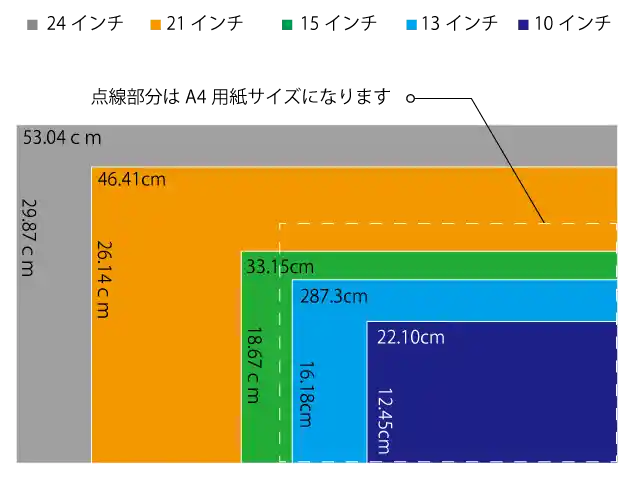
※記載している数値は標準的な物です。購入の際には製品のサイズをしっかり確認して下さいね。
モニターの基礎知識
モニター選びで困らないように、専門用語を簡単に解説します。
液晶パネルの種類
液晶パネルの選択肢は三つ。
先に価格でいうと、高い順に「IPS」>「VA」>「TN」になります。
液晶パネル選びで見るべき項目は、「応答速度」「視野角」「色ずれ」「コントラスト」「透過率」
IPSパネル
総合的にみて一番優秀なのがこのパネルです。
あざやかな発色できれいな写真や映像を楽しんだりと、観賞用に最適です。
視野角が広いので斜めから見ても色が変化する事はありません。
TNやVAパネルと比べて
- コントラストが低い
- 応答速度が遅い
- 価格が高い
というデメリットがあります。
TNパネル
最大のメリットは応答速度の速さです。
その特性を生かしてゲーム用モニターとして使用される方がたくさんいらっしゃいます。
デメリットとして、他のパネルと比較し視野角が一番狭くなります。
しかしモニターを正面以外から見る事ってありますか?
テレビなら皆で囲んでみるなんてシチュエーションも無いとは言えませんが。
もう一つ、美しさは二の次だと思って下さい。
他のパネルと比べれば、その差は歴然です。
VAパネル
ポジション的にはちょうど中間的な存在です。
何かに特化した使い方をしないのであれば、一番無難な選択肢だと言えます。
1つのモニターで作業、ゲーム、映像とマルチに使う方にはお勧めです。
光沢とノングレア
液晶モニターの表面処理方法には二つのタイプがあります。
この二つの違いは画面を見た瞬間、誰にでもすぐ分かるものです。
光沢液晶の特徴
光沢と言うだけあって表面がつやつやしています。
あざやかな発色できれいな写真や映像を楽しんだりと、観賞用に最適です。
しかしデメリットとして
- 画面が汚れやすく、汚れが目立つ
- キズが付きやすく、傷つけば目立つ
- 光の反射や映り込みで画面が見づらくなる場合がある
(電源が入っていない状態で見ると良くわかりますが、鏡のように自分が映っています。)

ノングレア液晶の特徴
光沢液晶と比較してですが、地味で白っぽく見えます。
しかし長時間の作業でも目が疲れにくいという点ではこちらに分があります。
ではこの二つのどちらを選ぶべきか?
これは簡単ですね。
あなたの用途に合わせれば良いだけです。
それほど大きな価格差はありません。
リフレッシュレート
この言葉には聞き覚えあるが、言葉の意味はよく知らないという方も多いんじゃないでしょうか。
一般的なモニターで1秒間に60回画面を書き換えています。
これがリフレッシュレート60Hzと言われるもです。
そう言われても私達の目にはその60枚の画像を個別に確認する事はできません。
だからこの数字が多少変動しても私達には関係ないように思いますが、一部のゲーム環境では非常に重要視されています。
FPSとリフレッシュレートの関係
動画にはフレームレート(FPS)というものがあって、1秒間に何枚の画像を表示させるかという単位があります。
あれ、どっかで聞いたような話だと思いませんか。
そう、先に説明したリフレッシュレートに似ていますよね。
簡単に言うと送る側がフレームレート、受取る側がリフレッシュレートと考えれば分かりやすいかと思います。
フレームレートが60fpsの動画なら、リフレッシュレートが60Hzのモニターでバッチリ合うんです。
じゃあこのフレームレートが120fpsならどうでしょか?
60枚分の画像が無駄になってしまいます。
この60枚分の見えない画像がゲームの世界では勝敗を分けるとも言われているんです。

最近では高いリフレッシューレートを持つゲーミングモニターがおすすめされているのはそういう事です。
しかし、ゲームなんてしないよって方には60Hzで十分だと思います。
購入前に忘れず確認
スピーカー
必要な方は確認を忘れないようにして下さい。
今付いているから当然あるものだと思い込んでいたら大失敗しますよ。
スピーカーなしのモニターも沢山あります。
アーム
モニターにアームは付いてるでしょ?
確かについてますが、ここではそういう事ではなくどういったアームが付いているかという事です。
昔のアームはモニターを立てるための単なる台に過ぎませんでした。
しかし最近では、高さや角度など自由自在に調整できる優れたアームが付属する物があります。
スイベル機能
台座は固定したまま、左右に回転させる機能です。
チルト機能
画面を上に向けたり下に向けたりと角度を調整するための機能です。
高さ調整
線に合うように画面の高さを調整する事が出来ます。
昔(今もやってますが)なら、モニターの下に何かしら台になるような物を置いて合わせていたものです。
ピポット機能
聞きなれない言葉が出てきましたが、モニターの画面を90℃回転させて縦にする事が出来ます。
スマホやタブレットのようにクルクル回して使う事はないでしょうが、必要に応じてその場で簡単に回転させる事が 可能です。
ただし、この様なアームは別売でも購入する事が出来ます。
気に入ったモニターに付いていないからと言ってあきらめる必要はありませんよ。
まぁそのぶん出費は増えてしまうんですがね。
接続端子
例えばモニターとPCを繋ぐための端子は当然あります。
しかし、ゲーム機もこのモニターを使いたいという場合には接続端子がもう一つある方が便利です。
まぁ無くても差し替えたり分配すればいい話ですが、モニターに接続端子が複数ある方がスッキリします。
モニター解像度
モニター解像度とは映像や画像をどれだけ高詳細に映しだせるかという部分を表したものです。
多くのゲームやデジタルコンテンツはフルHD(フルハイビジョン)で提供されている事もあり、一般的なモニターの定番となる解像度は、フルHD(1920×1080)です。
しかし最近では、4K(3840×2160)というワンランク上の解像度も広まりつつあります。
それらを視野に入れて検討するなら、4Kに対応する解像度のモニターを選択肢に入れるのもありかもしれません。
さらに8Kとなると一般的に普及するのはまだまだ先の話になるでしょう。
必要な解像度があるなら購入前にしっかりとスペックを確認しましょう。
もちろんですが、フルHDのモニターで4K動画を再生してもフルHD以上で見る事ができません。
PS5におすすめモニター
PS5におすすめモニター
 |
価格: 29,881円 感想:0件 |
PS5買ってお小遣い無くなったけど、それでもTVより専用モニターに繋ぎたいというあなたへ。
特に妥協するところも無く、コスパのいいモニターだと思います。
おすすめポイント1
PS5との性能バランスがちょうどいい感じです。
PS5のフレームレートが最大120FPSに対して、このモニターのリフレッシュレートが165Hzです。
PS5から叩き出される120枚の画像を全て受け入れる懐の深いやつです。
おすすめポイント2
接続ポートが充実しています。
「HDMI端子×3」「Displayポート×1」あるので、ケーブルを差換える事なく複数の機器を切り替えモニター画面に映し出す事が出来ます。
1台のモニターをとことん使いたおす、そんなあなたにはぴったり。
おすすめポイント3
標準アームの機能が優れています。
まず一つ目は、最大で110mm(サイドにメモリ付き)までの高さ調整が可能です。
次に画面を90°回転させ縦型モニターとして使う事が出来ます。これならベストなポジションが簡単に手に入ります。
モニターは上から下へ少し見下げる高さが、目にはいいといわれていますよ。
おすすめポイント4
23.6型ワイドで解像度が1920×1080(フルHD)
大きすぎず、小さすぎずで見やすくちょうどいいサイズだと思います。
このサイズなら視線をほぼ動かす事なく全体が見渡せるので特にゲームにはもってこいですね。
おすすめポイント5
色々な機能が充実しています。
例えば「ブルーリダクション」や「フリッカーレス」などは、長時間の使用でも目への負担が低減されます。
色々と長時間楽しんでも、目がウサギさんのように赤くなりにくいかも。
まとめ
最後におさらいとして、モニター選びのポイントをまとめておきます。
- 自分に最適なモニターサイズ見つけよう
- 目にやさしい機能は必須です
- ゲームをするならリフレッシュレートと応答速度
- パネルの種類で見え方が変わります
- スピーカーは必ず付いているとはかぎりません
- 接続ポートの数と種類は?
- モニターの解像度は大丈夫ですか?
最後に価格ですが、何でもそうですが性能が上がるにつれ価格も上がて行きます。






















